時間:2017-07-04 來源:互聯網 瀏覽量:
今天給大家帶來電腦win8係統自動磁盤碎片整理與優化設置教程,電腦win8係統自動磁盤碎片整理與優化怎麽設置,讓您輕鬆解決問題。
電腦使用過程中會在磁盤中產生大量的碎片,會影響到係統的運行性能,所以平常定時整理磁盤碎片是很有必要的,除了磁盤碎片整理軟件之外,我們還可以使用windows係統自帶的磁盤管理工具進行優化,但每次手動優化也會顯得麻煩,在win8係統中我們可以根據用戶需求來對磁盤碎片設置自動定期整理與優化,下麵來看看操作步驟吧
電腦win8係統自動磁盤碎片整理與優化設置步驟:
1、打開控製麵板,Win7之前的係統可以點擊開始按鈕選擇控製麵板打開,Win8之後係統可以在Metro程序列表中打開
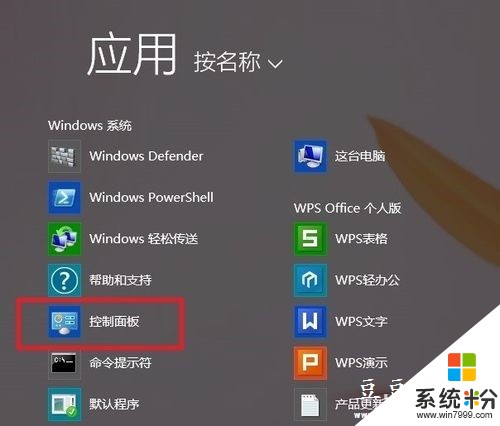
2、點擊左上角的“係統和安全”
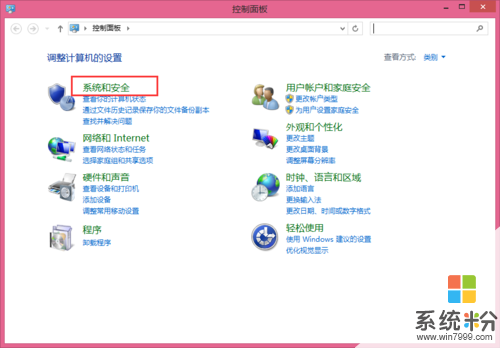
3、在“管理工具”下找到“對你的驅動器進行碎片整理和優化”,點擊進入
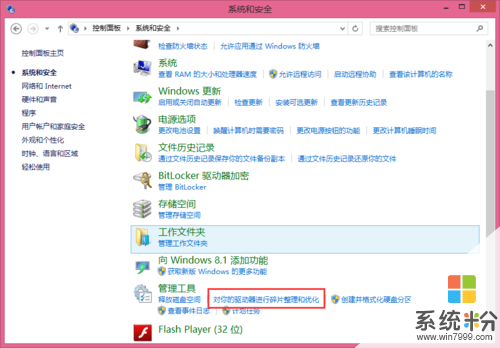
4、現在的窗口就是磁盤碎片整理程序,在上半部分可以對磁盤進行手動分析與整理。我們要點擊右下的“更改設置”按鈕
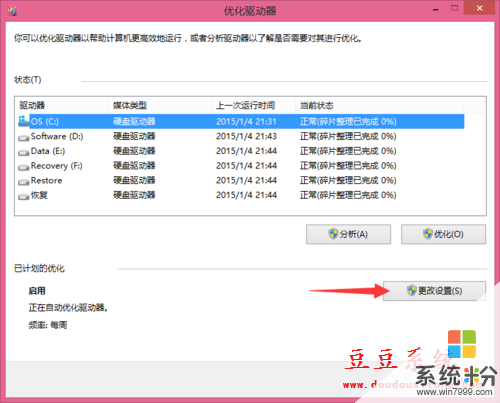
5、確保第一個方框打了勾,否則無法自動進行整理。先是選擇整理頻率,推薦一周整理一次,間隔太久碎片過多,過於頻繁則會對工作和硬盤產生影響。
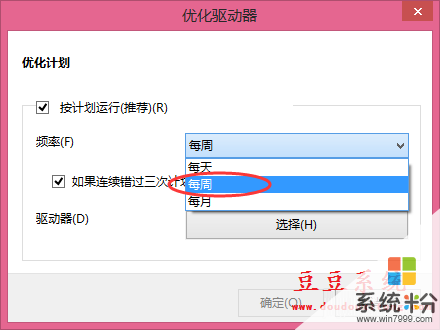
6、接著選擇要進行整理的驅動器,建議全選。點擊“確定”保存,Windows就會自動定期幫你進行磁盤碎片整理了
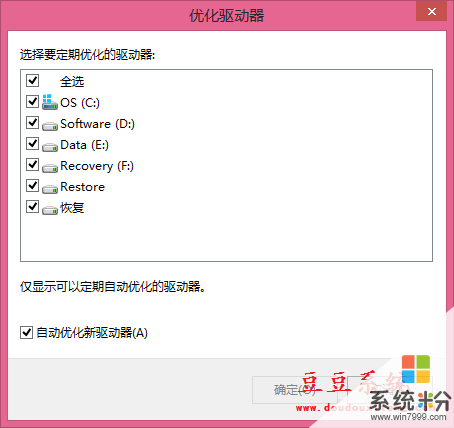
win8係統自動定期磁盤碎片整理的設置方法就介紹到這裏了,豆豆在這邊建議大家定期整理磁盤碎片的時間不要太短也不要太長,建議在一星期左右的時間整理一次,希望對大家整理磁盤碎片有所幫助。
以上就是電腦win8係統自動磁盤碎片整理與優化設置教程,電腦win8係統自動磁盤碎片整理與優化怎麽設置教程,希望本文中能幫您解決問題。